如何解决iPhone手机提示备份失败问题
现在有很多人在使用iPhone手机,有些用户常常会遇到提示备份失败问题,想知道如何解决,接下来小编就给大家介绍一下具体的操作步骤。
问题根源:
1. 根据下图箭头所指,手机会弹出【iPhone备份失败】提示。
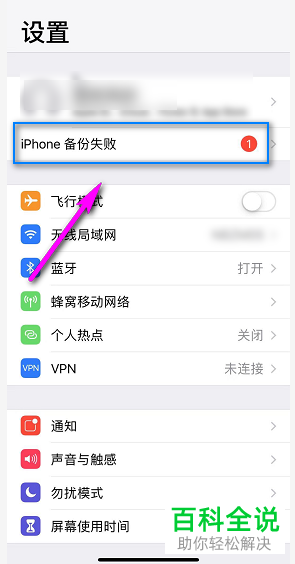
解决方案1:
1. 首先第一步根据下图箭头所指,找到并点击【设置】图标。
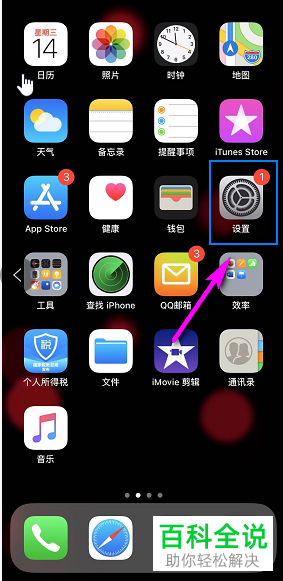
2. 第二步进入【设置】页面后,根据下图箭头所指,点击【iPhone备份失败】提示。
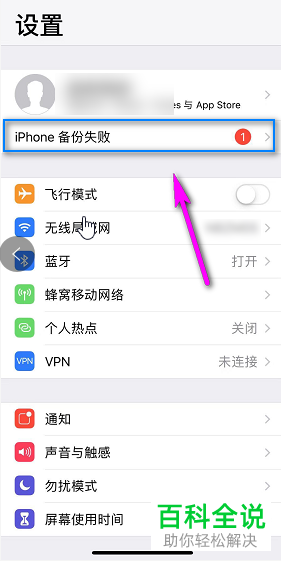
3. 第三步在跳转的页面中,根据下图箭头所指,按照需求选择购买方案。
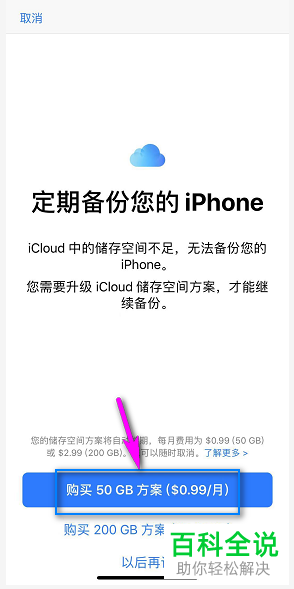
4. 最后在跳转的页面中,先选择升级容量,接着根据下图箭头所指,点击右上角【购买】选项即可。
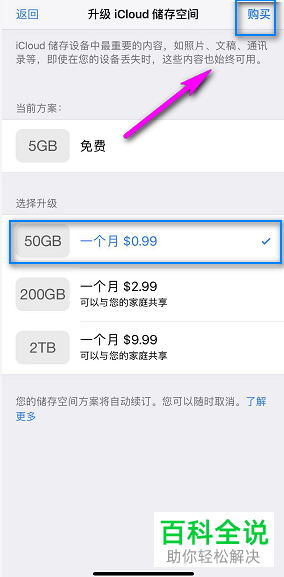
解决方案2:
1. 首先第一步先进入【设置】页面,接着根据下图箭头所指,点击已登录的Apple账号。
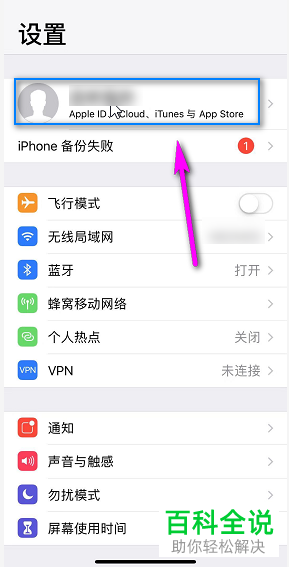
2. 第二步进入【Apple ID】页面后,根据下图箭头所指,点击【iCloud】选项。
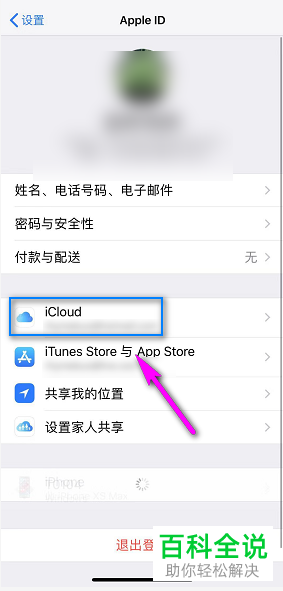
3. 第三步进入【iCloud】页面后,根据下图箭头所指,先将【iCloud云盘】后的圆圈向左滑动,接着点击【iCloud云备份】选项。
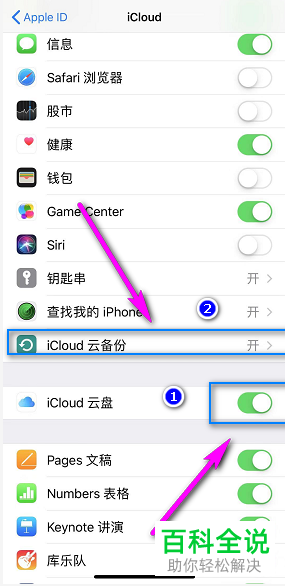
4. 第四步进入【备份】页面后,根据下图箭头所指,将【iCloud云备份】选项后的圆圈向左滑动,关闭自动备份。
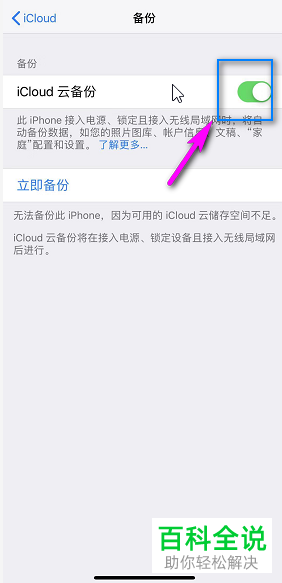
5. 最后在弹出的窗口中,根据下图箭头所指,点击【好】选项即可。
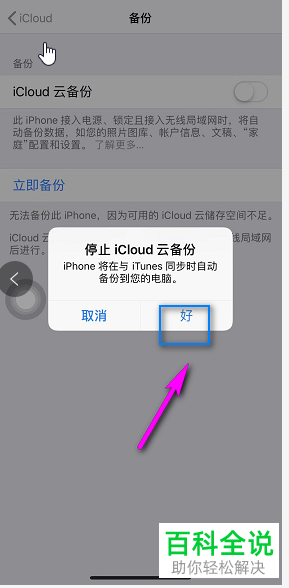
以上就是如何解决iPhone手机提示备份失败问题的方法。
赞 (0)

